Bevor Sie Gemini Code Assist Standard oder Enterprise verwenden können, muss Ihr Team die in diesem Dokument beschriebenen Einrichtungsschritte ausführen:
Kaufen Sie ein Abo für Gemini Code Assist Standard oder Enterprise.
Gemini for Google Cloud API in einem Google Cloud-Projekt aktivieren
IAM-Rollen (Identity and Access Management) in einem Google Cloud-Projekt zuweisen
Die Nutzer Ihrer Organisation installieren das Gemini Code Assist-Plug‑in, um Gemini Code Assist Standard oder Enterprise in einer IDE zu verwenden. Dieser Schritt ist für Nutzer von Gemini CLI oder von Gemini in Android Studio nicht erforderlich.
Gemini Code Assist-Abo kaufen
Eine Liste der in den einzelnen Versionen verfügbaren Funktionen finden Sie unter Unterstützte Funktionen.
Bei neuen Gemini Code Assist-Kunden mit Rechnungskonten, die noch nie ein Gemini Code Assist-Abo hatten, gewähren wir unabhängig von der Gemini Code Assist-Version automatisch ein Guthaben im Wert von bis zu 50 kostenlosen Lizenzen für den ersten Monat. Nachdem die ursprünglichen Guthaben für kostenlose Lizenzen zugewiesen wurden, können Sie die Anzahl der kostenlosen Guthaben nicht mehr erhöhen. Außerdem können Sie die Gemini Code Assist-Version im ersten Monat nicht ändern.
Wenn Sie bereits Verträge mit Google Cloud haben, wenden Sie sich an unser Vertriebsteam, bevor Sie ein Abo abschließen.
Rufen Sie die Seite Administrator für Gemini auf.
Die Seite Administrator für Gemini wird geöffnet.
Wählen Sie Gemini Code Assist anfordern aus.
Wenn Sie nicht die erforderliche Berechtigung
consumerprocurement.orders.placehaben, ist dieser Button deaktiviert. Wenn für das mit dem Projekt verknüpfte Rechnungskonto bereits ein Gemini Code Assist-Abo vorhanden ist, wird dieser Button als Gemini Code Assist verwalten angezeigt und Sie können Ihr Abo bearbeiten.Die Seite Gemini Code Assist-Abo kaufen wird geöffnet.
Wählen Sie unter Gemini Code Assist-Aboversion auswählen eine Gemini Code Assist-Version aus. Wählen Sie Gemini Code Assist-Versionen vergleichen aus, um eine detaillierte Liste der verfügbaren Funktionen in jeder Version zu sehen.
Wählen Sie dann Weiter aus.
Füllen Sie unter Abo konfigurieren die Felder aus, um das Abo zu konfigurieren. Dazu gehören:
- Aboname
- Anzahl der Lizenzen im Abo. Wenn Sie die Enterprise-Version erwerben, müssen Sie mindestens 10 Lizenzen kaufen.
- Abolaufzeit (monatlich oder jährlich). Bei einem Jahresabo erhalten Sie einen rabattierten Preis, der monatlich in Rechnung gestellt wird. Es handelt sich also nicht um eine einmalige Zahlung.
Neue Abos sind standardmäßig auf automatische Lizenzzuweisung eingerichtet. Nutzer in Ihrer Organisation erhalten automatisch eine Lizenz, wenn sie Gemini Code Assist in einer unterstützten IDE verwenden und alle folgenden Bedingungen erfüllt sind:
- Der Nutzer hat ein Projekt ausgewählt, das mit dem Rechnungskonto des Abos verknüpft ist.
- Der Nutzer hat die IAM-Berechtigung
cloudaicompanion.licences.selfAssignfür das ausgewählte Projekt.
Nachdem Sie Gemini Code Assist eingerichtet haben, können Sie die Lizenzen manuell zuweisen.
Wählen Sie Weiter aus, um das Abo zu bestätigen.
Wenn Sie den Bedingungen zustimmen, wählen Sie Ich stimme den Kaufbedingungen zu und dann Abo bestätigen aus.
Wählen Sie Nächster Schritt: Gemini-Lizenzzuweisungen verwalten aus.
Das Abo wurde jetzt für Gemini Code Assist Standard oder Enterprise abgeschlossen. Sie müssen nun die Gemini-Lizenzzuweisungen in Ihrer Organisation verwalten.
Lizenzen zuweisen
Damit Nutzer eine Gemini Code Assist-Lizenz verwenden können, muss ihnen für ein Projekt, in dem die API bereits aktiviert ist, die Rolle „Gemini for Google Cloud User“ oder eine entsprechende Berechtigung zugewiesen sein.
Bei neuen Gemini Code Assist-Kunden mit Rechnungskonten, die noch nie ein Gemini Code Assist-Abo hatten, gewähren wir unabhängig von der Gemini Code Assist-Version automatisch ein Guthaben im Wert von bis zu 50 kostenlosen Lizenzen für den ersten Monat. Nachdem die ursprünglichen Guthaben für kostenlose Lizenzen zugewiesen wurden, können Sie die Anzahl der kostenlosen Guthaben nicht mehr erhöhen. Außerdem können Sie die Gemini Code Assist-Version im ersten Monat nicht ändern.
Neue Abos sind standardmäßig auf automatische Lizenzzuweisung eingerichtet. Nutzer in Ihrer Organisation erhalten automatisch eine Lizenz, wenn sie Gemini Code Assist in einer unterstützten IDE verwenden und alle folgenden Bedingungen erfüllt sind:
- Der Nutzer hat ein Projekt ausgewählt, das mit dem Rechnungskonto des Abos verknüpft ist.
- Der Nutzer hat die IAM-Berechtigung
cloudaicompanion.licences.selfAssignfür das ausgewählte Projekt.
Lizenzen, die 30 Tage lang inaktiv sind, werden automatisch einem anderen Nutzer in Ihrer Organisation zugewiesen, der die oben genannten Bedingungen erfüllt.
Wenn alle verfügbaren Lizenzen im Abo zugewiesen sind, erhalten Nutzer, die ohne Lizenz auf Gemini Code Assist zugreifen möchten, eine Fehlermeldung, dass eine Lizenz erforderlich ist.
Nachdem Sie Gemini Code Assist eingerichtet haben, können Sie die Lizenzzuweisungen auf der Seite Administrator für Gemini ansehen. Wählen Sie dazu Ihr Rechnungskonto aus, klicken Sie auf Gemini Code Assist-Abo verwalten und wählen Sie dann den Tab Lizenzverwaltung aus. Wenn Sie die Lizenzzuweisungen genauer steuern möchten, können Sie auf diesem Tab auch von der automatischen Lizenzverwaltung zur manuellen Lizenzverwaltung wechseln.
Die Gemini for Google Cloud API muss in einem oder mehreren Projekten aktiviert sein, die mit diesem Rechnungskonto verknüpft sind. Nutzer sehen Gemini Code Assist erst, wenn die API mindestens in einem Projekt aktiviert ist.
Gemini for Google Cloud API in einem Cloud-Projekt aktivieren
In diesem Abschnitt werden die Schritte beschrieben, die zum Aktivieren der Gemini for Google Cloud API in einem Cloud-Projekt erforderlich sind. Für Gemini Code Assist ist ein Cloud-Projekt erforderlich, um API-Zugriff, Kontingente und Abrechnung zu verwalten. Aktivieren Sie daher die Gemini for Google Cloud API in einem Cloud-Projekt Ihrer Wahl. Erst dann können Nutzer auf Gemini Code Assist zugreifen.
Console
Wenn Sie die Gemini for Google Cloud API aktivieren möchten, rufen Sie die Seite Gemini for Google Cloud auf.
Wählen Sie in der Projektauswahl ein Projekt aus.
Klicken Sie auf Aktivieren.
Die Seite wird aktualisiert und zeigt den Status Aktiviert an. Gemini ist jetzt im ausgewählten Cloud-Projekt für alle Nutzer mit den erforderlichen IAM-Rollen verfügbar.
gcloud
Zur Verwendung einer lokalen Entwicklungsumgebung müssen Sie die gcloud CLI installieren und initialisieren.
Wählen Sie in der Projektauswahl ein Projekt aus.
Aktivieren Sie die Gemini for Google Cloud API für Gemini mit dem
gcloud services enable-Befehl:gcloud services enable cloudaicompanion.googleapis.comWenn Sie die Gemini for Google Cloud API in einem anderen Cloud-Projekt aktivieren möchten, fügen Sie den Parameter
--projecthinzu:gcloud services enable cloudaicompanion.googleapis.com --project PROJECT_IDErsetzen Sie
PROJECT_IDdurch Ihre Cloud-Projekt-ID.Die Ausgabe sieht etwa so aus:
Waiting for async operation operations/acf.2e2fcfce-8327-4984-9040-a67777082687 to complete... Operation finished successfully.
Gemini for Google Cloud ist jetzt im angegebenen Cloud-Projekt für alle Nutzer mit den erforderlichen IAM-Rollen verfügbar.
Firewall für API-Traffic zwischen Ihrer IDE und Google konfigurieren
Zusätzlich zur Aktivierung von Gemini for Google Cloud müssen Nutzer hinter Firewalls auch zulassen, dass Traffic für die folgenden APIs durchgelassen wird:
oauth2.googleapis.com: Wird verwendet, um sich in Google Cloud anzumelden.serviceusage.googleapis.com: wird verwendet, um zu prüfen, ob das Gemini Code Assist-Projekt des Nutzers richtig konfiguriert ist.cloudaicompanion.googleapis.com: der primäre Gemini for Google Cloud API-Endpunkt.cloudcode-pa.googleapis.com: eine interne API, die IDE-bezogene Funktionen bietet.cloudresourcemanager.googleapis.com: wird in den IDEs für die Projektauswahl verwendet. Die Resource Manager API ist möglicherweise nicht erforderlich, wenn die Projekte explizit in der Dateisettings.jsonkonfiguriert sind.people.googleapis.com: bietet Zugriff auf Informationen zu Profilen und Kontakten.firebaselogging-pa.googleapis.com: eine interne API, die zum Senden von Produkttelemetrie verwendet wird, einschließlich Ereignissen dazu, ob Vorschläge akzeptiert wurden.feedback-pa.googleapis.com: eine interne API, die zum Senden von Feedback in der IDE verwendet wird.apihub.googleapis.com: wird von der Cloud Code API Browser-Funktion verwendet.lh3.googleusercontent.comundlh5.googleusercontent.com: werden verwendet, um Nutzerfotos abzurufen.
IP-Adressen für Google Cloud-Standarddomains bestimmen
Damit die Verbindung von Ihrer IDE zu Google Cloud APIs möglich ist, muss Ihre Firewall ausgehenden TCP-Traffic zu den öffentlich dokumentierten IP-Adressbereichen von Google zulassen. Diese Bereiche werden dynamisch von Google verwaltet.
Sie haben mehrere Möglichkeiten, eine Liste von IP-Bereichen für den Zugriff auf Google Cloud-Domains zu führen:
- Verwenden Sie unsere veröffentlichten Listen oder automatisieren Sie ein Script, um IP-Adressbereiche von Google abzurufen.
- Verwenden Sie die virtuelle IP-Adresse private.googleapis.com.
- Verwenden Sie Private Service Connect.
Optional: VPC Service Controls konfigurieren
Wenn Ihre Organisation einen Dienstperimeter hat, müssen Sie die folgenden Ressourcen dem Perimeter hinzufügen:
- Gemini for Google Cloud API
- Gemini Code Assist API
Wenn Sie Gemini Code Assist Standard oder Enterprise außerhalb Ihres Dienstperimeters verwenden, müssen Sie auch die Richtlinie für eingehenden Traffic ändern, um den Zugriff auf diese Dienste zu ermöglichen.
Weitere Informationen finden Sie unter VPC Service Controls für Gemini konfigurieren.
IAM-Rollen in einem Google Cloud-Projekt zuweisen
In diesem Abschnitt wird beschrieben, wie Sie Nutzern die IAM-Rollen „Gemini for Google Cloud User“ und „Service Usage Consumer“ zuweisen.
Console
Wenn Sie die IAM-Rollen zuweisen möchten, die für die Verwendung von Gemini erforderlich sind, rufen Sie die Seite IAM und Verwaltung auf.
Klicken Sie auf Zugriff gewähren und geben Sie dann den Namen des Hauptkontos ein, dem Sie Zugriff auf Gemini gewähren möchten.
Klicken Sie im Bereich Zugriff gewähren auf Weitere Rolle hinzufügen.
Wählen Sie unter Rollen zuweisen die Option Gemini for Google Cloud User aus.
Klicken Sie auf Rollen hinzufügen und wählen Sie Service Usage Consumer aus.
Klicken Sie auf Speichern.
gcloud
Zur Verwendung einer lokalen Entwicklungsumgebung müssen Sie die gcloud CLI installieren und initialisieren.
Wählen Sie in der Projektauswahl ein Projekt aus.
Rolle „Gemini for Google Cloud User“ gewähren
gcloud projects add-iam-policy-binding PROJECT_ID \ --member=PRINCIPAL --role=roles/cloudaicompanion.user
Ersetzen Sie Folgendes:
PROJECT_ID: die ID Ihres Cloud-Projekts,z. B.1234567890.PRINCIPAL: die Kennung für das Hauptkonto, z. B.user:cloudysanfrancisco@gmail.com.
Es wird eine Liste von Richtlinienbindungen ausgegeben, die Folgendes enthält:
- members: - user:PRINCIPAL role: roles/cloudaicompanion.userWiederholen Sie den vorherigen Schritt für die Rolle
roles/serviceusage.serviceUsageConsumer.
Weitere Informationen finden Sie unter Einzelne Rolle zuweisen und gcloud projects add-iam-policy-binding.
Alle Nutzer, denen diese Rollen zugewiesen wurden, können in der Google Cloud Console des angegebenen Projekts auf Gemini for Google Cloud-Funktionen zugreifen. Weitere Informationen finden Sie unter Gemini für Google Cloud – Übersicht.
Gemini Code Assist-Plug-in installieren
Die Nutzer Ihrer Organisation installieren das Gemini Code Assist-Plug-in in ihrer bevorzugten unterstützten IDE. Nutzer unterstützter JetBrains-IDEs sollten der IntelliJ-Anleitung folgen.
VS Code
Klicken Sie in VS Code auf
 Erweiterungen oder drücken Sie
Erweiterungen oder drücken Sie Ctrl/Cmd+Shift+X, um die Ansicht Erweiterungen zu öffnen.Suchen Sie nach
Gemini Code Assist.Klicken Sie auf Installieren.
Starten Sie VS Code neu, wenn Sie dazu aufgefordert werden.
Nach erfolgreicher Installation der Erweiterung wird Gemini Code Assist in der Aktivitätsleiste angezeigt und kann verwendet werden. Wenn Sie Ihre Gemini Code Assist-Installation weiter konfigurieren möchten, können Sie Ihre Einstellungen über die Anwendungstaskleiste auf oberster Ebene festlegen: Rufen Sie Code > Einstellungen > Einstellungen > Erweiterungen auf und suchen Sie nach
Gemini Code Assist.
IntelliJ
- Klicken Sie auf settings IDE- und Projekteinstellungen > Plug-ins.
- Suchen Sie auf dem Tab Marketplace nach
Gemini Code Assist. - Klicken Sie auf Installieren, um das Plug-in zu installieren.
- Klicken Sie nach Abschluss der Installation auf IDE neu starten.
Nach dem Neustart der IDE wird Gemini Code Assist in der Aktivitätsleiste angezeigt.
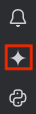
Die Nutzer können jetzt Gemini Code Assist Standard oder Enterprise in ihrer IDE verwenden. Weitere Informationen zu den unterstützten Funktionen erhalten Sie unter den folgenden Links:
Die folgenden Anleitungen erleichtern Ihnen den Einstieg:
Liste der Verzeichnisse, in denen Gemini Code Assist Informationen im Cache speichert
In der folgenden Tabelle finden Sie eine Liste der Verzeichnisse, in denen Gemini Code Assist Erweiterungsinformationen wie Authentifizierungstokens speichert:
Windows
%LOCALAPPDATA%/cloud-code%LOCALAPPDATA%/google-vscode-extension
macOS
~/Library/Application Support/cloud-code~/Library/Application Support/google-vscode-extension
Linux
~/.cache/cloud-code~/.cache/google-vscode-extension
In Google anmelden und ein Google Cloud-Projekt auswählen
Der nächste Schritt nach der Installation von Gemini Code Assist in IDE ist die Anmeldung beim Google-Konto. Nutzer, die Gemini Code Assist Standard oder Enterprise zum ersten Mal in ihrer IDE verwenden, wählen ein Google Cloud-Projekt aus. Das ist dasselbe Projekt, das zum Einrichten von Gemini Code Assist verwendet wurde. Es dient zur Verwaltung von API-Zugriff, Kontingent und Abrechnung.
VS Code
Wenn Sie ein Google Cloud-Projekt ohne aktivierte Gemini for Google Cloud API auswählen, erhalten Sie eine Benachrichtigung, in der Sie die API über die IDE aktivieren können. Wählen Sie im Benachrichtigungsfenster API aktivieren aus, um die API für Ihr Projekt zu aktivieren.
Wenn Sie die Anleitung Mit Gemini Code Assist programmieren lieber direkt in Ihrer IDE Schritt für Schritt durchgehen möchten, klicken Sie auf VS Code starten und folgen Sie der Anleitung, um eine Verbindung zu Google Cloud herzustellen und Gemini Code Assist Standard oder Enterprise zu aktivieren.
Andernfalls gehen Sie so vor:
Starten Sie Ihre IDE.
Klicken Sie in der Aktivitätsleiste auf Gemini Code Assist.
Klicken Sie im Chatfenster von Gemini Code Assist auf In Google Cloud anmelden.
Wenn Sie dazu aufgefordert werden, Gemini Code Assist das Öffnen der externen Website zu erlauben, klicken Sie auf Öffnen.
Folgen Sie den Anweisungen, um sich in Ihrem Google-Konto anzumelden.
Wenn Sie gefragt werden, ob Sie Gemini Code Assist von Google heruntergeladen haben, klicken Sie auf Anmelden.
Sie sind jetzt mit Google Cloud verbunden.
So wählen Sie ein Google Cloud-Projekt aus, für das die Gemini for Google Cloud API aktiviert ist:
Klicken Sie in der Statusleiste von Gemini Code Assist auf Gemini Code Assist.
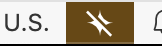
Wählen Sie im Menü Gemini Code Assist die Option Gemini Code-Projekt auswählen aus.
Wählen Sie ein Google Cloud-Projekt aus, für das die Gemini for Google Cloud API aktiviert ist.
Gemini Code Assist Standard oder Enterprise kann jetzt verwendet werden.
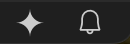
IntelliJ
So melden Sie sich in Ihrem Google-Konto an:
Klicken Sie in der Aktivitätsleiste auf spark Gemini Code Assist.
Klicken Sie auf In Google anmelden. Alternativ können Sie auf Link kopieren klicken und die URL in Ihren Browser einfügen.
Wählen Sie auf der Seite, die im Webbrowser geöffnet wird, Ihr Google-Konto aus.
Klicken Sie auf dem Bildschirm, auf dem Sie aufgefordert werden, zu bestätigen, dass Sie diese Anwendung von Google heruntergeladen haben, auf Anmelden.
Gemini Code Assist ist jetzt für den Zugriff auf Ihr Konto autorisiert.
Wenn Sie Gemini Code Assist Standard oder Enterprise zum ersten Mal in Ihrer IDE verwenden, müssen Sie als Nächstes ein Google Cloud-Projekt auswählen. Gehen Sie dazu so vor:
Kehren Sie zu Ihrer IDE zurück. Wenn Sie im Fenster des Gemini Code Assist-Tools damit einverstanden sind, dass Google die zur Verwendung von Gemini Code Assist erforderlichen APIs in Ihrem Namen für das ausgewählte Projekt aktiviert, klicken Sie auf Google Cloud-Projekt auswählen, um fortzufahren.
Suchen Sie im Dialogfeld Google Cloud-Projekt auswählen nach Ihrem Google Cloud-Projekt und wählen Sie es aus. Klicken Sie dann auf OK.
Klicken Sie auf FERTIG.
Ihr Google Cloud-Projekt ist ausgewählt und die Gemini Code Assist API ist aktiviert. Sie können jetzt Gemini Code Assist Standard oder Enterprise in Ihrer IDE verwenden.
Erweiterte Einrichtungsaufgaben
In den folgenden Abschnitten werden erweiterte Einrichtungsaufgaben beschrieben, mit denen Sie Gemini Code Assist anpassen können.
Erweiterte IAM-Hinweise
Anstatt die Google Cloud Console oder gcloud zum Zuweisen vordefinierter IAM-Rollen zu verwenden, können Sie eine der folgenden Aktionen ausführen:
Verwenden Sie die IAM REST APIs oder IAM-Clientbibliotheken, um Rollen zuzuweisen.
Wenn Sie diese Schnittstellen verwenden, müssen Sie die voll qualifizierten Rollennamen angeben:
roles/cloudaicompanion.userroles/serviceusage.serviceUsageConsumer
Weitere Informationen zum Zuweisen von Rollen finden Sie unter Zugriff auf Projekte, Ordner und Organisationen verwalten.
Erstellen Sie benutzerdefinierte Rollen und weisen Sie sie zu.
Alle benutzerdefinierten Rollen, die Sie erstellen, benötigen die folgenden Berechtigungen, damit Sie auf Gemini Code Assist Standard und Enterprise zugreifen können:
cloudaicompanion.companions.generateChatcloudaicompanion.companions.generateCodecloudaicompanion.instances.completeCodecloudaicompanion.instances.completeTaskcloudaicompanion.instances.generateCodecloudaicompanion.instances.generateTextcloudaicompanion.instances.exportMetricscloudaicompanion.instances.queryEffectiveSettingcloudaicompanion.instances.queryEffectiveSettingBindingsserviceusage.services.enable
Weisen Sie Lizenzen zu und verwalten Sie sie.
Alle benutzerdefinierten Rollen, die Sie erstellen, benötigen die folgenden Berechtigungen, damit Sie Gemini Code Assist-Lizenzen zuweisen und verwalten können:
consumerprocurement.orders.getconsumerprocurement.orders.licensePools.*consumerprocurement.orders.licensePools.updateconsumerprocurement.orders.licensePools.getconsumerprocurement.orders.licensePools.assignconsumerprocurement.orders.licensePools.unassignconsumerprocurement.orders.licensePools.enumerateLicensedUsers
Damit die oben genannten Berechtigungen funktionieren, muss die Gemini for Google Cloud API im selben Google Cloud-Projekt aktiviert sein, in dem Sie die jeweilige Berechtigung zugewiesen haben.
Release-Version des Google Cloud-Projekts ändern
Wir veröffentlichen Gemini Code Assist-Funktionen in verschiedenen Release-Versionen, entweder allgemein verfügbar oder als Vorabversion. Wenn Sie Gemini Code Assist einrichten, wird Ihr Projekt automatisch auf die Release-Version „Allgemein verfügbar“ festgelegt.
Sie können die Release-Version für Gemini Code Assist jederzeit in die Vorabversion oder zurück in die allgemein verfügbare Version ändern.
Nächste Schritte
- Weitere Informationen zu den Arten von generativer KI-Unterstützung in Gemini für Google Cloud
- Weitere Informationen dazu, wie Gemini for Google Cloud Ihre Daten verwendet
- Auf Administratoreinstellungen in Gemini Code Assist Standard und Enterprise zugreifen und diese verwalten
- Codeanpassung für Gemini Code Assist Enterprise konfigurieren
- VPC Service Controls für Gemini Code Assist Standard und Enterprise konfigurieren